Bạn đang tìm hiểu cách sử dụng virtualbox để tạo ra một máy tính ảo trên hệ điều hành win 7 và win 10 nhưng không biết phải làm như thế nào? Trong bài viết này cungcapphanmem.com sẽ hướng dẫn các bạn thực hiên tạo máy ảo trên nền tảng máy tính đơn giản nhất. Nhằm để hỗ trợ cho việc tạo máy ảo trong nền tảng máy tính, các hãng phần mềm đã tạo ra rất nhiều ứng dụng để tạo lập máy ảo, và trong bài viết này chúng tôi sẽ giới thiệu bạn cách tạo máy ảo bằng virtualbox nhé!
Phần mềm VirtualBox là gì?
Virtualbox chính là phần mềm hỗ trợ tạo máy tính ảo chuyên nghiệp hiện nay. Phần mềm này là một mã nguồn mở được sử dụng miễn phí nhưng sử dụng rất tốt và hiệu quả, theo sự đánh giá của nhiều người thì Virtualbox chỉ xếp sau phần mềm Vmware workstation (phần mềm trả phí) một chút.
Phần mềm Virtualbox có thể giúp bạn trải nghiệm được các hệ điều hành mới, phần mềm này có mẹo khẩn trương và an toàn mà không cần phải lo sợ nhiễm virus, không làm máy tính nặng, không phải cài lại hệ điều hành,…Tóm lại Virtualbox đã cài rất nhiều chức năng khi bạn setup cài đặt phần mềm thành công trên máy tính của mình.
Hướng dẫn cài đặt và cách sử dụng virtualbox
Bước 1: Các bạn hãy tải và cài đặt Virtualbox. Bạn có thể tải phiên bản mới nhất tại đây và chạy file cài đặt.
Bước 2: Các bạn có thể tùy chỉnh nếu am hiểu chi tiết về phần này hoặc để mặc định là tốt nhất > nhấn Next.
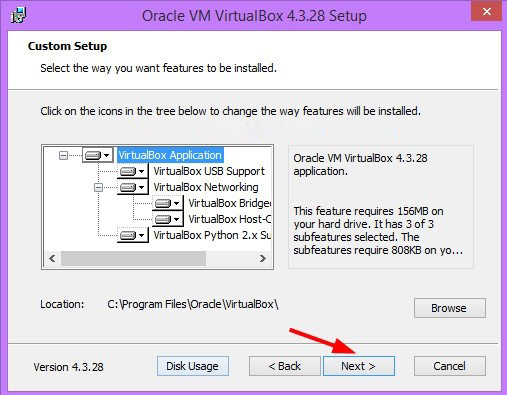
Giữ nguyên mặc định nhấn Next.

Chọn Yes để đồng ý cài đặt.

Nhấn Install để bắt đầu cài đặt.

Bước 3: Bạn hãy chờ cho chương trình chạy xong. Trong quá trình cài đặt, chương trình sẽ hiện ra cửa sổ Windows Security hỏi bạn có muốn cài đặt không. Nhấn Install để cài đặt.
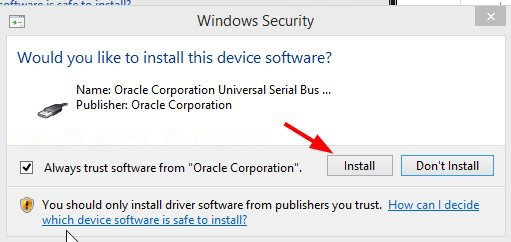
Bước 4: Chọn Finish để kết thúc quá trình cài đặt và bắt đầu thiết lập cho máy ảo Virtualbox.
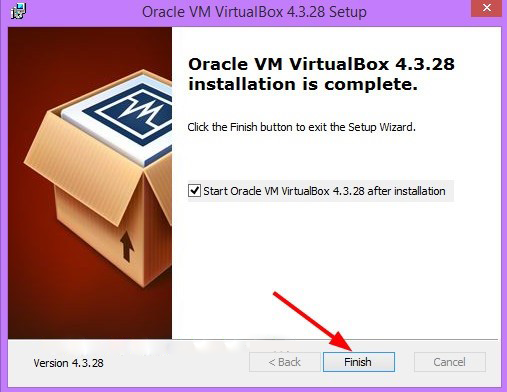
Tại đây bạn thiết lập như sau:
- Name: Nhập tên máy tính ảo.
- Type: Chọn hệ điều hành bạn muốn cài, ở đây mình chọn MS Windows.
- Version: Chọn phiên bản hệ điều hành bạn muốn cài, ở đây mình sẽ cài hệ điều hành Windows 7 32-bit.

Bước 5: Tiếp theo là bạn hãy thiết lập cho dung lượng RAM bạn muốn sử dụng. RAM này sẽ lấy từ RAM thật nên bạn hãy cân nhắc kỹ nhé. Ram càng nhiều thì máy tính chạy càng mượt.

Bước 6: Tiếp theo bạn cứ giữ nguyên mặc định đó là Create a vitual hard drive now và nhấn Create để tạo.

Bước 7: Chọn HDD (Parallels Hard Disk) => nhấn Next.
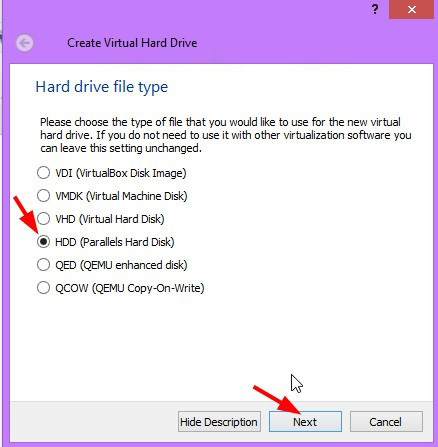
Bước 8: Sét dung lượng cho ổ đĩa bạn muốn cài Windows ảo. Tốt nhất là nên tạo ổ lớn hơn 20 GB cho thỏa mái nhé, sau đó nhấn Create

Bước 9: OK ! Giao diện máy tính ảo sẽ như thế này. Giờ chúng ta sẽ tiến hành cài đặt hệ điều hành lên máy tính ảo này nhé.
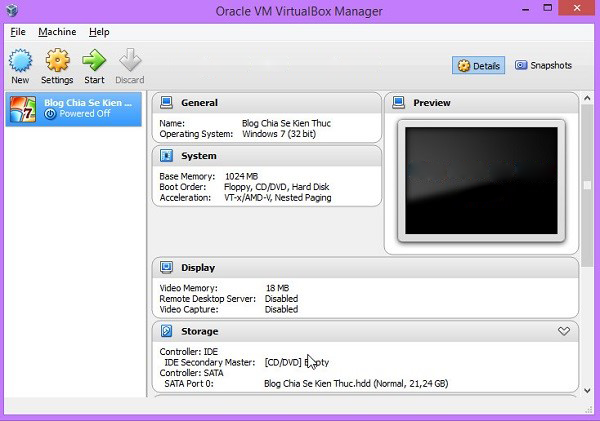
Cài Windows lên máy ảo
Bước 1: Sau khi đã có bộ cài Windows thì bạn làm tiếp như sau để thiết lập quá trình cài win trên máy tính ảo thành công.
Bước 2: Nhấn vào Settings => chọn Storage => chọn Entry như hình dưới => nhấn vào biểu tượng hình cái đĩa tại dòng CD/DVD Driver.. => và chọn Choose a vitual CD/DVD disk file…
=> Sau đó bạn tìm đến nơi lưu bộ cài Windows và cuối cùng là bắt đầu quá trình cài Win.
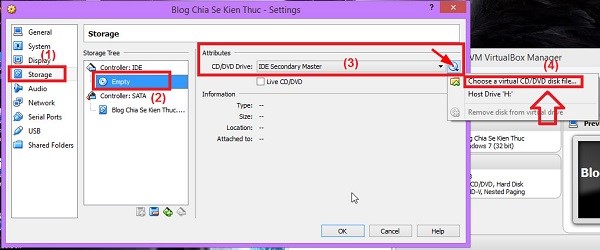
=> Nhấn OK để đồng ý => Cuối cùng nhấn vào nút Start để bắt đầu quá trình cài đặt thôi.
Xem Thêm: Hướng dẫn bỏ watermark trong word
Như vậy là chúng tôi vừa giới thiệu đến bạn cách sử dụng virtualbox rồi đấy. Thật đơn giản phải không nào? Hi vọng qua bài viết này có thể cung cấp thông tin hữu ích đến với bạn. Nếu có bất kì câu hỏi nào thì hãy để lại bình luận bên dưới để chúng tôi tư vấn bạn miễn phí nhé!











